آموزش ضبط فیلم در تلویزیون هوشمند
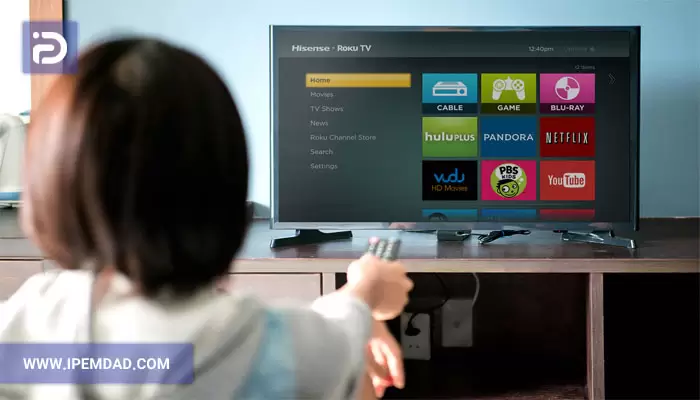

شما می توانید با به اشتراک گذاشتن دیدگاه و تجربیات خود در انتهای مقاله آموزش ضبط فیلم در تلویزیون هوشمند به گفتمان آنلاین با تعمیرکاران آی پی امداد و دیگر کاربران بپردازید.
مشاوره آنلاینضبط فیلم در تلویزیون یکی از موضوعاتی است که بسیاری از افراد به دنبال یادگیری آن هستند. امروزه در بیشتر خانه ها از تلویزیون های هوشمند برای نمایش برنامه های تلویزیونی و سرگرمی استفاده می شود. تلویزیون های هوشمند دارای امکانات متعددی هستند که بسیاری از افراد از نحوه کار با آن مطلع نیستند. یکی از امکانات قابلیت ضبط فیلم در تلویزیون است. در بسیاری از مواقع ممکن است با وجود علاقمندی به برنامه خاصی، مجبور به ترک منزل هستید و نمی توانید به تماشای آن برنامه بپردازید. شرکت های تولیدات لوازم خانگی امروزه برنامه های در تلویزیون فعال کرده اند که از آن طریق می توان فیلم مورد نظر را ضبط و در روزهای بعد تماشا کرد. اما ممکن است برخی از افراد قادر به ضبط فیلم در تلویزیون هوشمند نباشند. بر این اساس ما در این مطلب به بررسی آموزش ضبط فیلم در تلویزیون هوشمند می پردازیم.
کاربران گرامی، در صورت وجود هرگونه پرسش درباره آموزش ضبط فیلم در تلویزیون هوشمند می توانید در انتهای صفحه (قسمت دیدگاه) با دیگر کاربران و آی پی امداد به پرسش و پاسخ بپردازید.
نحوه تشخیص قابلیت ضبط فیلم در تلویزیون
برنامه های تلویزیون خصوصاً سریال ها برای همه افراد در رده های سنی مختلف ممکن است سرگرم کننده و مهیج باشند. به همین دلیل بیشتر افراد مایل هستند تا تمام قسمت های یک فیلم را مشاهده کنند. تشخیص قابلیت ضبط فیلم در تلویزیون چند روش ساده دارد. با بررسی این موارد، میتوانید به راحتی متوجه شوید که تلویزیون شما امکان ضبط برنامهها و فیلمها را دارد یا خیر:
1. دفترچه راهنمای تلویزیون
- اولین و بهترین منبع برای پیدا کردن اطلاعات درباره قابلیتهای تلویزیون، دفترچه راهنمای آن است. در بخش مشخصات فنی، معمولاً به قابلیت ضبط فیلم اشاره شده است.
- اگر دفترچه راهنما را در دسترس ندارید، میتوانید مدل تلویزیون خود را در اینترنت جستجو کرده و به مشخصات فنی آن مراجعه کنید. در مشخصات فنی، قابلیتهای مختلف تلویزیون از جمله قابلیت ضبط به طور دقیق ذکر شده است.
2. دکمه REC روی کنترل تلویزیون
- تلویزیونهایی که قابلیت ضبط دارند، معمولا یک دکمه با علامت REC (مخفف Record به معنی ضبط) روی کنترل خود دارند.
- این دکمه اغلب به رنگ قرمز است و در قسمت پایین کنترل قرار دارد.
- همچنین اگر تلویزیون قابلیت ضبط فیلم داشته باشد، معمولا گزینهای با عنوان ضبط یا PVR (Personal Video Recorder) در منوی آن وجود دارد.
- در برخی تلویزیونها، هنگام مشاهده یک برنامه زنده، ممکن است گزینهای برای ضبط برنامه نمایش داده شود.
3. پورت های USB و حافظه خارجی
- اگر تلویزیون شما پورت USB دارد، احتمالاً میتواند فایلها را روی حافظههای خارجی مانند فلش مموری یا هارد اکسترنال ذخیره کند. این یعنی میتواند برنامهها را نیز ضبط کند.
- در تنظیمات تلویزیون به دنبال گزینههایی برای انتخاب حافظه ذخیره سازی و تنظیمات ضبط بگردید.
- برخی تلویزیونها به صورت پیشفرض با سیستمهای PVR سازگار هستند که به شما اجازه میدهد فیلمها را ضبط کنید.
برای ضبط فیلم در تلویزیون هوشمند چه لوازمی نیاز است؟
ابتدا باید اطمینان حاصل کنید که تلویزیون شما قابلیت ضبط برنامهها را دارد. برخی از تلویزیونهای هوشمند دارای این ویژگی هستند و میتوانند برنامهها را روی حافظه داخلی یا یک حافظه خارجی ذخیره کنند. اگر تلویزیون شما از ضبط برنامهها پشتیبانی میکند، معمولا به یک حافظه خارجی نیاز دارید. این حافظه میتواند یکی از موارد زیر باشد:
- فلش مموری: معمولاً برای ضبط برنامههای کوتاه و با حجم کم مناسب است.
- هارد دیسک اکسترنال: برای ضبط برنامههای طولانیتر یا با کیفیت بالاتر، هارد دیسک اکسترنال گزینه بهتری است. اطمینان حاصل کنید که هارد دیسک با فرمت مناسب (مانند NTFS یا FAT32) فرمت شده باشد.
- بسیاری از تلویزیونهای هوشمند دارای نرم افزار یا اپلیکیشنهای مخصوصی برای ضبط برنامهها هستند. این نرمافزارها معمولاً به شما امکان میدهند برنامهها را زمانبندی کنید یا به صورت دستی ضبط کنید.
- برای برخی از تلویزیونهای هوشمند، ممکن است نیاز به اتصال به اینترنت داشته باشید تا بتوانید برنامهها را ضبط کنید.
بعد از آماده سازی تجهیزات، باید تنظیمات ضبط را انجام دهید. این شامل:
- انتخاب برنامهای که میخواهید ضبط کنید.
- تنظیم زمان شروع و پایان ضبط (در صورت نیاز)
- انتخاب کیفیت ضبط (در برخی تلویزیونها)
برای ضبط برنامهها معمولاً از کنترل از راه دور تلویزیون استفاده میشود. مطمئن شوید که کنترل از راه دور شما به درستی کار میکند و دکمههای لازم برای ضبط را میشناسید. قبل از ضبط، ظرفیت حافظهای که برای ضبط استفاده میکنید را بررسی کنید تا مطمئن شوید که فضای کافی برای ذخیره برنامهها دارید.
نحوه ضبط فیلم در تلویزیون هوشمند چگونه است؟
قبل از هر چیز مطمئن شوید که تلویزیون هوشمند شما قابلیت ضبط برنامهها را دارد. این اطلاعات معمولا در دفترچه راهنما یا مشخصات تلویزیون موجود است. مراحل دقیق ممکن است با توجه به مدل و برند تلویزیون شما کمی متفاوت باشد. برای اطلاعات دقیقتر، به دفترچه راهنمای تلویزیون خود مراجعه کنید. در ادامه، مراحل کلی ضبط فیلم در تلویزیون هوشمند را به صورت گام به گام توضیح میدهیم.
1. روش اول
- فلش مموری یا هارد اکسترنال خود را به پورت USB موجود در تلویزیون وصل کنید.
- صبر کنید تا تلویزیون حافظه خارجی را شناسایی کند.
- برنامه تلویزیونی یا کانال مورد نظر خود را که میخواهید ضبط کنید انتخاب نمایید.
- به دنبال دکمهای با عنوان Record یا ضبط روی ریموت کنترل بگردید و آن را فشار دهید.
- ممکن است یک منوی تنظیمات برای ضبط باز شود که در آن میتوانید تنظیماتی مانند کیفیت تصویر، مدت زمان ضبط و غیره را تغییر دهید.
- پس از تایید تنظیمات، ضبط شروع خواهد شد.
- برای توقف ضبط، مجددا دکمه Record یا ضبط را فشار دهید.
- پس از پایان ضبط، میتوانید فایل ضبط شده را در حافظه خارجی خود پیدا کنید. معمولا فایلها در پوشهای با نام Recordings یا ضبط ها ذخیره میشوند.
2. روش دوم
- هارد دیسک اکسترنال یا فلش را به درگاه USB تلویزیون متصل کنید. مطمئن شوید که دستگاه شما فرمت مناسب (FAT32 یا NTFS) را دارد.
- با استفاده از ریموت کنترل، دکمه Menu یا Settings را فشار دهید.
- به بخش PVR یا DVR بروید. این بخش ممکن است در زیرمنوی نصب یا تنظیمات پیشرفته قرار داشته باشد.
- در اینجا، تلویزیون باید دستگاه ذخیرهسازی متصل شده را شناسایی کند. در صورت نیاز، فرمتگذاری آن را انتخاب کنید.
- با استفاده از دکمه Guide یا EPG روی ریموت، به راهنمای برنامهها بروید.
- برنامهای که میخواهید ضبط کنید را پیدا کنید و بر روی آن کلیک کنید.
- معمولاً گزینهای به نام Record یا ضبط وجود دارد. آن را انتخاب کنید.
- سته به تلویزیون، ممکن است گزینههایی برای تنظیم زمان شروع و پایان ضبط وجود داشته باشد. این تنظیمات را بر اساس نیاز خود تغییر دهید.
- پس از انجام تنظیمات، ضبط شروع خواهد شد. میتوانید از طریق نمایشگر تلویزیون وضعیت ضبط را مشاهده کنید.
- پس از پایان ضبط، میتوانید به قسمت Media یا Recorded Programs در منوی تلویزیون بروید تا به برنامههای ضبط شده دسترسی پیدا کنید.
3. روش سوم
Time Shift یا تایم شیفت قابلیتی است که به شما اجازه میدهد تا پخش زنده تلویزیون را متوقف کرده، به عقب برگردانده و یا حتی آن را ضبط کنید. این ویژگی بسیار کاربردی است، مخصوصا زمانی که میخواهید صحنههای مهم یک برنامه را از دست ندهید یا بخواهید دوباره بخشی از برنامه مورد علاقه تان را تماشا کنید.
- اولین قدم برای استفاده از قابلیت Time Shift، اتصال یک دستگاه ذخیرهسازی خارجی مانند هارد اکسترنال یا فلش مموری به تلویزیون است.
- ظرفیت این دستگاه باید متناسب با مدت زمانی باشد که قصد دارید برنامهها را ضبط کنید.
- وارد منوی تنظیمات تلویزیون شوید. این گزینه معمولا در بخش تنظیمات پخش یا ضبط قرار دارد.
- گزینه Time Shift را فعال کنید و دستگاه ذخیرهسازی متصل شده را به عنوان محل ذخیره انتخاب نمایید.
- در حین تماشای برنامه، دکمه Time Shift را روی ریموت کنترل فشار دهید.
- با فشردن این دکمه، تلویزیون به طور خودکار شروع به ضبط برنامه میکند.
- در حین ضبط میتوانید پخش را متوقف کرده، به عقب برگردانده یا به جلو ببرید.
- برای ادامه ضبط از همان جایی که متوقف کردهاید، کافیست دکمه Play را فشار دهید.
- برای تماشای مجدد فایلهای ضبط شده، به بخش مدیا پلیر تلویزیون مراجعه کنید.
- در صورت نیاز میتوانید فایلهای ضبط شده را حذف کنید.
دکمه رکورد در کنترل تلویزیون های مختلف
دکمه رکورد (Record) در کنترل تلویزیون ها به شما این امکان را میدهد تا برنامههای مورد علاقه خود را ضبط کرده و در زمان دلخواه تماشا کنید. اما محل دقیق این دکمه و نحوه کارکرد آن در تلویزیونهای مختلف ممکن است متفاوت باشد.
- برخی از تلویزیونها، به خصوص مدلهای قدیمیتر، یک دکمه رکورد مستقل روی کنترل دارند. این دکمه معمولاً با نماد یک نوار کاست یا یک دایره با فلش نشان داده میشود.
- در برخی مدلها، دکمه رکورد در یک منو یا زیرمنو پنهان شده است. برای دسترسی به آن باید از دکمه منو یا یک دکمه خاص دیگر استفاده کنید.
- در تلویزیونهای هوشمند، معمولاً یک اپلیکیشن مخصوص ضبط وجود دارد که با استفاده از آن میتوانید برنامهها را ضبط کنید.
در ادامه به بررسی این دکمه در برخی برندهای مختلف تلویزیون ها پرداخته ایم.
سامسونگ
- در تلویزیونهای سامسونگ، دکمه رکورد معمولاً به صورت یک آیکون دایرهای یا یک علامت ضبط نمایش داده میشود.
- در برخی مدلهای سامسونگ، دکمهای با عنوان Record یا نماد یک دوربین وجود دارد. با فشار دادن این دکمه، ضبط برنامه آغاز میشود.
- در مدلهای دیگر، ممکن است نیاز باشد از طریق منوی تنظیمات به گزینه ضبط دسترسی پیدا کنید. این گزینه معمولا در بخش تنظیمات عمومی یا تنظیمات پخش قرار دارد.
- برخی تلویزیونهای سامسونگ از دستگاههای خارجی مانند حافظههای USB یا هارد دیسکهای اکسترنال برای ضبط برنامهها پشتیبانی میکنند.
هایسنس
- در بسیاری از تلویزیونهای هایسنس، دکمهای با عنوان REC وجود دارد که به طور مستقیم برای شروع ضبط استفاده میشود.
- همچنین میتوانید از طریق منوی ضبط به تنظیمات مربوط به ضبط دسترسی پیدا کنید و برنامههای مورد نظر خود را برای ضبط برنامهریزی کنید.
سونی
- دکمهای با عنوان ACTION در برخی از مدل های تلویزیون های سونی وجود دارد که با فشار دادن طولانی آن، منوی ضبط باز میشود.
- سونی همچنین ویژگیهایی مانند ضبط با کیفیت بالا و ذخیرهسازی روی حافظههای خارجی را ارائه میدهد.
- کاربران باید اطمینان حاصل کنند که فضای کافی برای ضبط برنامهها در حافظه وجود دارد.
ال جی
- در بسیاری از تلویزیونهای ال جی، دکمهای با سه نقطه وجود دارد که با فشار دادن آن، منویی باز میشود.
- در این منو، گزینه ضبط را انتخاب کرده و تنظیمات مربوط به ضبط را انجام دهید.
- در برخی مدلها، با فشار دادن طولانی دکمه OK روی برنامهای که میخواهید ضبط کنید، گزینه ضبط فعال میشود.
علت ضبط نشدن فیلم در تلویزیون چیست؟
متاسفانه برخی موارد فرد پس از گذشت زمان فیلم متوجه ضبط نشدن آن در تلویزیون هوشمند می شود. دلایل متعددی هستند که باعث می شوند ضبط فیلم در تلویزیون به درستی انجام نشود. چند مورد از علت های ضبط نشدن فیلم در تلویزیون هوشمند عبارت است از:
- پر بودن حافظه: اگر حافظه فلش یا هارد اکسترنال شما پر باشد، فضای کافی برای ذخیره فیلم جدید وجود ندارد.
- عدم شناسایی USB: گاهی اوقات تلویزیون USB شما را شناسایی نمیکند و به همین دلیل نمیتواند فیلم را در آن ذخیره کند.
- خرابی حافظه: ممکن است حافظه ذخیره سازی شما خراب شده باشد و نیاز به تعویض داشته باشد.
- فرمت نامناسب: اطمینان حاصل کنید که فرمت حافظه ذخیره سازی شما با فرمتی که تلویزیون شما برای ضبط فیلمها از آن پشتیبانی میکند سازگار باشد.
- غیر فعال بودن قابلیت ضبط: بررسی کنید که قابلیت ضبط در تلویزیون شما فعال باشد. این تنظیم ممکن است در منوی تنظیمات یا تنظیمات برنامه قابل دسترسی باشد.
- انتخاب حافظه ذخیره سازی اشتباه: مطمئن شوید که حافظه ذخیره سازی صحیح را برای ذخیره فیلمهای ضبط شده انتخاب کرده اید.
- تنظیمات کیفیت ضبط: تنظیمات کیفیت ضبط را به سطح پایین تری کاهش دهید تا فضای ذخیره سازی کمتری اشغال شود.
چگونه در تلویزیون فیلم دانلود کنیم؟
برای دانلود فیلم در تلویزیون، با توجه به نوع دستگاه (مدل های هوشمند یا معمولی) و سیستم عامل آن (مانند اندروید، Tizen، webOS و …) مراحل ممکن است متفاوت باشد. در ادامه، گام به گام به شما توضیح میدهیم که چگونه میتوانید این کار را انجام دهید:
- اگر تلویزیون شما هوشمند است، میتوانید از اپلیکیشنهای مخصوص برای دانلود فیلم استفاده کنید.
- چنانچه تلویزیون شما عادی است، به احتمال زیاد باید از دستگاههای جانبی مانند Chromecast، Amazon Fire Stick یا سایر دستگاههای پخش رسانه استفاده کنید.
- اطمینان حاصل کنید که تلویزیون شما به اینترنت متصل است. این کار معمولاً از طریق تنظیمات شبکه تلویزیون انجام میشود.
- به فروشگاه اپلیکیشن تلویزیون خود (مانند Google Play Store برای تلویزیونهای اندروید) بروید.
- اپلیکیشنهای پخش فیلم مانند Netflix، Amazon Prime Video، YouTube یا هر اپلیکیشن دیگری که میخواهید را جستجو و نصب کنید.
- پس از نصب اپلیکیشن، آن را باز کنید.
- از قسمت جستجو یا مرور، فیلم مورد نظر خود را پیدا کنید.
- با توجه به اپلیکیشن، ممکن است گزینهای برای دانلود فیلم وجود داشته باشد. این گزینه معمولاً در صفحه فیلم یا در منوی مربوط به آن قرار دارد.
- روی گزینه Download کلیک کنید. ممکن است نیاز به ورود به حساب کاربری خود داشته باشید.
- بعد از دانلود، میتوانید به بخش Library یا My Media در اپلیکیشن بروید تا فیلمهای دانلود شده خود را مشاهده کنید.
جمع بندی
در مطلب بالا به آموزش ضبط فیلم در تلویزیون هوشمند پرداختیم. با انجام مراحل بالا به راحتی می توانید ضبط فیلم و سریال در تلویزیون هوشمند را طی زمان کوتاهی انجام دهید. در بیشتر مواقع ضبط فیلم در تلویزیون هوشمند برای اکثر برندهای تلویزیونی یکسان است، اما اگر روش بالا با تلویزیون هوشمند شما همخوانی نداشته است، می توانید نحوه ضبط فیلم در تلویزیون هوشمند را آموزش ببینید. دقت داشته باشید که به هیچ عنوان به صورت خودسرانه و بدون داشتن هیچ اطلاعاتی این کار را انجام ندهید؛ زیرا ممکن است با انجام این کار بدون داشتن هیچ اطلاعاتی تنظیمات دستگاه دستکاری شود و به دستگاه تلویزیون آسیب برسد. شما می توانید با کمک کارشناسان متخصص آی پی امداد، از خدمات تعمیرات تلویزیون برای رفع مشکلات دستگاه خود بهره مند شوید.





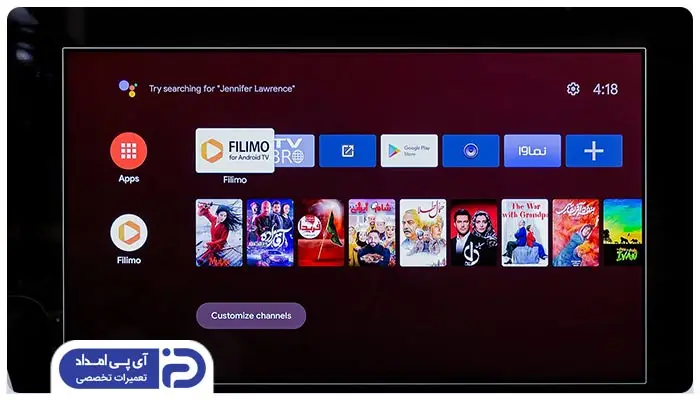
سلام وقتتون بخیر. شش سال پیش تلویزیون اسمارت سری 7 سامسونگ خریدیم روی کنترل دکمه rec داره میزنیم مینویسه موجود نیست. توی منوها هم هیچی برای ضبط وجودندارد و فقط فلش راباز و پلی میکند و ضبط نمیکند چکار کنیم ضبط کنه؟؟ به نمایندگی همون اوایل که خریدیم زنگ زدیم گفت ضبط نداره و دکمه recالکی هست آیا واقعا الکی هست؟!!!
درود مهسا خانم 😌 سوالی که پرسیدی رو خیلیها دارن مخصوصا درباره سری ۷ سامسونگ. واقعیت اینه که دکمه 🔴REC روی کنترل همه مدلها کارایی نداره! ✅ دلایل اینکه تلویزیون شما ضبط نمیکنه: 🔍 بعضی مدلهای سری ۷ سامسونگ قابلیت ضبط ندارن، حتی با وجود دکمه REC روی ریموت. این دکمه روی خیلی از کنترلها بهصورت استاندارد هست ولی همه تلویزیونها ازش پشتیبانی نمیکنن. 📌 تلویزیونهایی که PVR یا TimeShift فعال ندارن، اصلا امکان ضبط ندارن، حتی اگه فلش وصل باشه. ⚠️ تو بعضی مناطق، بخاطر تنظیمات منطقهای یا محدودیتهای نرم افزاری، گزینه ضبط از منو غیرفعال میشه. ✅ راهکار چیه؟ • وارد منو تنظیمات بشید و دنبال گزینه هایی مثل Broadcast یا System بگردید. اگه گزینهای مثل Recording یا Timeshift نبود، یعنی تلویزیونتون این قابلیت رو نداره. • اگه فلش یا هارد اکسترنال وصل میکنید و بازم هیچ گزینهای نمیاد، احتمال زیاد سخت افزار ضبط پشتیبانی نمیشه. • در مدلهایی که ضبط دارن، باید هارد اکسترنال با فرمت NTFS وصل بشه تا گزینه ضبط فعال شه. 📌 نتیجه؟ متسفانه بله، برای بعضی مدلهای سری ۷ سامسونگ دکمهی REC فقط ظاهریه و کاربردی نداره 😕 اگه هنوز دنبال ضبط از تلویزیون هستی، میتونی از یه گیرنده دیجیتال خارجی با قابلیت ضبط استفاده کنی که هم ضبط کنه هم امکانات بیشتری داشته باشه ✅
سلام خسته نباشید تلویزیون من الجی مدل65uQ91006l ساخت لهستان است هر کاری کردم گزینه ضبط را پیدا نکردم ازتنظیمات رفتم ساعت وتاریخ دستی به روز کردم باز در صفحه ضبط گزینه ضبط نیومد هم با هارد اکسترنال وهم با فلش امتحان کردم بازهم گزینه ضبط نیومد البته هر دو را شناسای میکنه ممنون میشم اگر در صورت امکان راهنمایی کنید باتشکر
درود سیدکاظم عزیز 😌 تلویزیون LG مدل 65UQ91006L ساخت لهستان، از مدلهای WebOS هست که در بعضی مناطق مثل اروپا، قابلیت ضبط (PVR) به دلایل قانونی یا تنظیمات منطقهای (Region) غیرفعال شده ⚠️ 🔍 دلایل نیومدن گزینه ضبط: ❌ غیرفعال بودن PVR در تنظیمات منطقهای دستگاه ⚙️ بعضی مناطق مثل لهستان، آلمان یا فرانسه دسترسی به ضبط رو بستن (حتی با بهروز بودن ساعت/تاریخ) 🔌 شناسایی فلش یا هارد درست انجام میشه، اما گزینه ضبط وقتی نمایش داده میشه که ورودی شما تلویزیون دیجیتال (نه HDMI) باشه و منطقه روی کشورهایی مثل ایران یا کشورهای خاورمیانه تنظیم شده باشه ✅ راهکار: وارد تنظیمات بشو و منطقه یا «Location» رو به Iran یا United Arab Emirates تغییر بده 🌍 سپس دستگاه رو یکبار خاموش و روشن کن مطمئن شو ورودی روی آنتن دیجیتال داخلی (Live TV) هست نه HDMI یا اپلیکیشن دکمه ⏺ روی کنترل یا داخل منوی برنامه راهنما (EPG) رو بررسی کن 🔧 نکته: بعضی مدلها حتی با تغییر منطقه هم گزینه ضبط رو ندارن، چون سخت افزار یا فریم ور منطقهای متفاوت داره. در اینصورت، ضبط فقط با دستگاههای جانبی مثل گیرنده دیجیتال ضبط دار یا رکوردر اکسترنال ممکنه.
با سلام و عرض ادب تلوزیون 65هوشمند صنام خریدم برا ضبط فیلم به مشکل برخوردم فلش که متصل میکنم وقتی دکمه ضبط فیلم روی کنترل را میزنم پیغام حافظه شما پر میباشد میدهد در صورتی که فرمت کردم و خالی هست هارد اکسترنال هم که متصل میکنم کلید ضبط که میزنم پیغام پشتیبانی نمی شود میده لطفا راهنمایی کنید
درود 😌 جواد جان مشکلی که گفتی تو خیلی از تلویزیونهای هوشمند و برندهای مشابه دیده میشه، و معمولاً به دلایل زیر مربوطه: 🔧 بعضی مدلها فقط فرمت خاصی از حافظه رو پشتیبانی میکنن (مثل FAT32)؛ اگه فلش یا هاردت روی NTFS یا exFAT فرمت شده باشه، تلویزیون نمیتونه درست شناسایی کنه ⚠️ ممکنه حافظه قبلاً برای TimeShift استفاده شده باشه و بخش ضبطپذیرش پر شده باشه (حتی با وجود ظاهر خالی بودن) 💡 هارد اکسترنالهایی با آمپر بالا یا ظرفیت زیاد (مثلاً بالای ۱ ترابایت) توسط بعضی مدلها پشتیبانی نمیشن 📌 پیشنهاد: – فلش یا هارد رو با فرمت FAT32 فرمت کن (ترجیحاً با کامپیوتر نه تلویزیون) – بعد از اتصال، از داخل منوی تلویزیون، حافظه رو برای ضبط اختصاصیسازی کن (بعضی مدلها نیاز دارن اول حافظه رو “Initialize” یا “Setup” کنی)
با سلام دکمه rec نداره. قسمت سه نقطه هم نیست. گزینه record نداره. فعلا که پیدا نکردم
با سلام ضبط کردن در تلویزیون ال جی ut80006la ۵۵ اینچ سال ۲۰۲۴ چگونه هست؟ چون در قسمت سه نقطه نیست. ممنون میشم جواب بدید.
درود، یک فلش USB با حداقل 4 گیگابایت فضای خالی به تلویزیون وصل کنید. دکمه REC روی ریموت کنترل را فشار دهید. سپس برنامه مورد نظر برای ضبط را انتخاب کنید.
سلام ،وقت بخیر،تلویزیون هایسنس داریم چندبار اتفاقی ضبط کردیم که تو فلش ذخیره شده،ولی دکمه rec نداره،میشه راهنمایی کنید
سلام یه سوال حالا که فیلم ضبط شد و پسوندش srf شد چطور در کامپیوتر ببینیم تا اینجا فقط ضبط فیلم بود امکان دیدنش چطوری میشه
سلام وقتتون بخیر. تلویزیون سامسونگ BU8000 گرفتیم ولی گزینه ای برای ضبط یا rec ندارد. لطفا راهنمایی بفرمایید.
درود، اگر تلویزیون شما از دکمه PVR یا Rec برخوردار نمی باشد، احتمالا از حالت ضبط پشتیبانی نمی کند.
سلام تلویزیون ایکس ویژن دارم دکمه rec داره وقتی ضبط میکنم نمیدونم کجا ذخیره میشه کمک کنید
درود، در صورتی که تلویزیون شما از حافظه داخلی برخوردار می باشد، می توانید از طریق menu به بخش recording و سپس storage path بروید تا به فایل ها دسترسی پیدا کنید. در غیر اینصورت باید از یک حافظه خارجی استفاده کرده و فایل های ضبط شده را روی آن ذخیر نمایید.